Como mudar o Display Manager na área de trabalho do Ubuntu

- 4705
- 86
- Enrique Gutkowski PhD
Todos os sistemas de desktop Linux têm um gerenciador de exibição padrão, responsável pela autenticação do usuário e carregando o ambiente da área de trabalho. Depois que o sistema é iniciado, o gerenciador de exibição inicia a tela de login e, após a autenticação de usuário bem -sucedida, ele carrega o ambiente da área de trabalho. Ele também controla a sessão do usuário.
O GDM3, o LightDM e o SDDM são alguns programas populares do Display Manager. GDM3 é o padrão para os desktops do GNOME, e o SDDM é o padrão usado pelo KDE Desktops. O LightDM é o gerenciador de exibição de cross-desktop leve.
Este tutorial ajudará você a alterar o gerenciador de exibição padrão em seu sistema de desktop ubuntu.
Alterando o gerenciador de exibição padrão no Ubuntu
Antes de fazer mudanças, isso será bom para ativar o servidor SSH em seu sistema. Portanto, para o caso, o novo gerenciador de exibição não carregou o acesso ao sistema sobre uma conexão SSH.
Use as seguintes etapas para instalar Lightdm Display Manager e altere o gerenciador de exibição padrão no sistema Ubuntu.
- Verifique o gerenciador de exibição atual - Para começar, você precisa verificar o gerenciador de exibição padrão atual.
gato/etc/x11/default-display-manager/usr/sbin/gdm3 - Instalando o gerenciador de exibição necessário - A LightDM é um gerenciador de tela de descendente cruzado que suporta diferentes tecnologias de desktop. É um gerente de tela mais leve e mais rápido que o GDM3.
Use o seguinte comando para instalar o LightDM Display Manager:
Atualização do sudo aptsudo apt install lightdm - Alterar gerenciador de exibição padrão - Você pode alterar o gerenciador de exibição padrão a qualquer momento executando o seguinte comando:
sudo dpkg-reconfigure gdm3Você verá uma tela como mostrado abaixo. Isso listará todos os gerentes de exibição instalados em seu sistema.
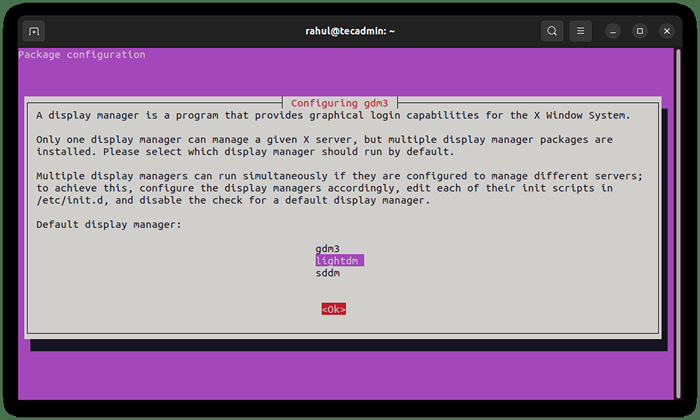 Switching Display Manager no Ubuntu
Switching Display Manager no UbuntuUse o teclado para cima+teclas de seta para baixo para selecionar o gerenciador de exibição necessário. Em seguida, pressione o Aba chave para selecionar OK e acertar Digitar.
- Verifique as alterações - Você mudou com sucesso o gerenciador de exibição padrão no seu sistema Ubuntu. Para verificar as mudanças, execute o seguinte comando.
gato/etc/x11/default-display-manager/usr/sbin/LightDM - Tudo feito. Reinicie o seu sistema para carregar o desktop com o gerenciador de exibição recém -configurado.
Reverter todas as mudanças
Você pode reverter a mudança acima usando o comando:
sudo dpkg-reconfigure gdm3 Selecione o gerenciador de tela configurado anteriormente e pressione o botão OK.
Conclusão
Neste guia, você aprendeu a alterar o gerenciador de exibição padrão em um sistema de desktop do Ubuntu. Ele também incluiu etapas para instalar um gerenciador de tela leve e mais rápido do LightDM.
Um gerenciador de exibição padrão é sempre instalado durante a instalação do ambiente da área de trabalho. Além disso, os gerentes de desktop permitem selecionar o ambiente da área de trabalho na tela de login.
- « Como encontrar o local de instalação do Django no Linux
- Como verificar o endereço IPv4 no Ubuntu 22.04 »

